Samsung Pay を利用できる店舗は?
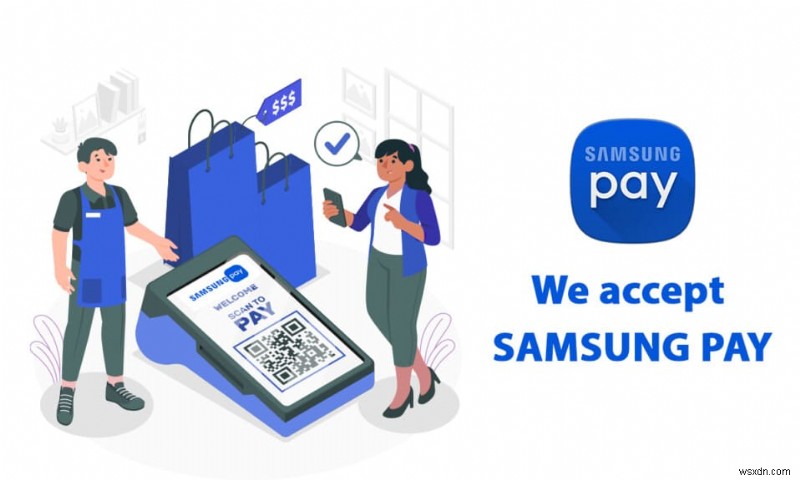
キャッシュレス決済はあらゆる人の生活の一部になりました。クレジットカードやデビットカード、現金を持ち歩くのは大変です。人々は、モバイルを持ち歩いてモバイル決済システムを持っているだけでよいので、常に便利なキャッシュレス決済を介して支払う方がはるかに簡単だと感じています。これらのモバイル決済システムを使用して、世界中の小売店で支払うことができます。この記事では、Samsung Pay に対応している店舗を紹介しました。

Samsung Pay に対応している店舗は?
また、Samsung Pay は、実際に物理的なカードを持ち歩かなくても、Samsung デバイスでクレジット カード、デビット カード、ギフト カードを使用できるモバイル決済システムの 1 つです。 Google Pay や Apple Pay と同じように、オンラインでの支払いや店舗での購入が可能です。ただし、Samsung Pay を使用できる店舗と、Samsung Pay を介した支払い方法について説明します。この記事を読み続けて、Samsung Pay に関するすべての詳細情報を確認してください。
Samsung Pay の仕組み
Samsung Pay は、NFC または MFT テクノロジを受け入れるほぼすべての店舗で受け入れられますが、すべてではありません。では、NFCまたはMFTとは何ですか?最近のほとんどの支払いゲートウェイは、NFC テクノロジーを使用して支払いを行います。 NFC は Near Field Communication の略で、クレジット カードまたはデビット カードの情報を転送します。ただし、MFT と比較してインドのような新興市場について話す場合は特に、比較的新しい技術です。これが、Samsung Pay が Google Pay や Apple Pay と異なる理由です。これらは NFC テクノロジのみを使用するためです。通常、クレジット カードまたはデビット カードの裏面には黒い磁気ストライプがあり、支払いの際にカードの詳細が転送されます。以下は、MFT に関する詳細情報です。
- MFT は Magnetic Secure Transmission テクノロジーの略で、磁気ストリップを使用してカードの詳細を転送します Samsung Pay で支払いを行うとき
- 従来のカード マシンまたは支払いゲートウェイがあるほぼすべての場所で使用できます .
- ただし、MFT には欠点もあり、Samsung のすべての携帯電話やスマートウォッチと互換性があるわけではありません。 .
Samsung Pay をサポートするデバイスは?
以下は、Samsung Pay を受け入れる Android デバイスです:
- Galaxy S20
- Galaxy S20+
- Galaxy S20 ウルトラ
- ギャラクシー フォールド
- ギャラクシー ズフリップ
- ギャラクシー S21 FE
- ギャラクシー S21 ウルトラ
- Galaxy S21+
- ギャラクシー S21
- ギャラクシー ノート 20
- Galaxy Note 20 Ultra
- Galaxy A70s
- ギャラクシー A71
- GalaxyA51
- ギャラクシー ノート 10
- Galaxy Note 10+
- Galaxy A70
- Galaxy A80
- Galaxy A30s
- Galaxy A50s
- Galaxy S10+
- Galaxy S10
- Galaxy S10E
- ギャラクシー ノート 9
- Galaxy S9+
- ギャラクシー S9
- ギャラクシー ノート 8
- ギャラクシー S8
- Galaxy S8+
- ギャラクシー S7 エッジ
- ギャラクシー S7
- Galaxy S6 edge+
- ギャラクシー ノート 5
- Galaxy A8+
- Galaxy A7(2016,2017)
- ギャラクシー A5(2016,2017)
- Galaxy A9 Pro
- ギャラクシー J7 プロ
Samsung Pay をサポートする現在の Samsung ウェアラブルは以下のとおりです:
- ギア S2
- ギア S3
- ギア スポーツ
- ギャラクシー ウォッチ
- ギャラクシー ウォッチ アクティブ
- Galaxy Watch Active2 40 mm
- Galaxy Watch Active2 44mm
- Galaxy Watch3 42mm
- Galaxy Watch3 45mm
Samsung Pay に対応しているストアを確認する方法
入力したストアが Samsung Pay に対応しているかどうかを確認するには、以下の点に従ってください:
- Samsung の Web サイトにアクセス: Samsung Pay に対応していない店舗での買い物に時間を無駄にしたくないでしょう。そのため、必ず公式ウェブサイトを確認してください。また、Samsung Pay を受け入れる店舗を以下にリストしました。これは、ウォルマートが Samsung Pay を受け入れるかどうかという問題にもつながります。答えはノーです。ウォルマートは、ウォルマート ペイ以外のモバイル決済方法を受け付けていません。

- Samsung Pay サインを探す: 公式サイトに店舗が掲載されていなくても、そうなる場合もあります。ストアは引き続き Samsung Pay を受け入れる可能性があります。
- Samsung Pay POS を探します: 標識が見つからない場合でも、店舗が Samsung Pay を受け入れる可能性があります。 NFC または MFT 対応の POS 端末を探します。
- カウンターに直接尋ねる: 店舗で上記のいずれも見当たらない場合は、何かを購入する前に、Samsung Pay を利用できるかどうかをカウンターに直接尋ねてください。
Samsung Pay の設定方法
Samsung Pay を設定して使用するには、以下の方法に従ってください:
1. Samsung Pay をダウンロード ギャラクシーストアから。
注: Samsung デバイスが Samsung Pay と互換性があることを確認してください。

2. Samsung Pay を開き、アップグレードを求めるプロンプトが表示されたら更新します。
3. [上記のすべての利用規約を読み、同意します] の横にあるボックスにチェックを入れます。
4. 次に、都合に応じて指紋または PIN で確認します。

5. 4 桁の PIN を入力します
6. [クレジットを追加] をタップします またはデビットカード .

7. Samsung Pay をデフォルトのモバイル決済サービスにするよう求めるポップアップが表示されます .
8. [デフォルトに設定] をタップします .
9. 次に、[はい] をタップします ポップアップで確認を求められたとき。
10. もう一度 [クレジットを追加] をタップします またはデビットカード .

11. カードの写真を撮ります
12. [続行] を選択します Samsung Pay を許可する許可を与えるオプション 写真を撮ったり、ビデオを録画したりします。

12. カードのスキャンが完了したら。 カード情報を入力してください .
13. カード情報を入力すると、カード情報の検証が銀行によって行われます。
14. [すべて同意する] をタップします .
15. SMS 銀行を通じてカード確認のために送信されます。
16. OTP を入力してください カードを確認し、送信をクリックしてください。
17. 最後に、[完了] を選択します カードが正常に追加された後。
Samsung Pay に対応している店舗は?
以下は、Samsung Pay を受け入れる店舗のリストです:
- アマゾン
- アメリカン イーグル
- アスレタ
- バナナ共和国
- 1 - 800 - 花
- バーンズ アンド ノーブル
- ベッド&バス・ビヨンド
- ベストバイ
- DSW
- エクスプレス
- フットロッカー
- フォーエバー 21
- ゲームストップ
- ギャップ
- ホーム デポ
- Hotels.com
- J.クルー
- JCPenney
- コールズ
- ロウズ
- ナイキ
- ノードストローム
- ノードストローム ラック
- オールドネイビー
- オマハ ステーキ
- 過剰在庫
- パック・サン
- ペトコ
- セフォラ
- 縫い直し
- スタブハブ
- シュル・ラ・ターブル
- ウルタ
- アンダーアーマー
- ウェイフェア
- Wine.com
Samsung Pay をサポートしているインドの銀行は?
以下は、Samsung Pay をサポートしている銀行のリストです:
- 枢軸銀行
- HDFC 銀行
- ICICI 銀行
- SBI
- スタンダードチャーター
- アメリカン・エキスプレス
- シティ バンクは、クレジット カードのサポートを発行することで、まもなくそのパートナーとなります。
Samsung Pay をサポートしている国は?
以下は、Samsung Pay をサポートしている国のリストです:
- オーストラリア
- ブラジル
- カナダ
- 中国
- フランス
- 香港
- インド
- イタリア
- ドイツ
- マレーシア
- メキシコ
- プエルトリコ
- ロシア
- シンガポール
- 韓国
- 南アフリカ
- スペイン
- スウェーデン
- スイス
- 台湾
- タイ
- アラブ首長国連邦
- イギリス
- アメリカ合衆国
- ベトナム
Samsung Pay での支払い方法
Samsung Pay で支払うには、以下の方法に従ってください:
1. Samsung Pay を開く 携帯で。

注: Samsung Pay がスマートフォンで正しく設定されていることを確認してください。
2. デフォルトのデビット またはクレジット カード が画面に表示されます。
3. 支払いモードに入るには、指紋センサーまたは PIN でロックを解除します Samsung Pay の設定時に使用したもの。

4. カードが検出されると、支払いが開始されます。支払いを承認するために、カード PIN の入力が必要になる場合があります。
推奨:
- Windows 10 の WaasMedic Agent Exe とは?
- Plenty of Fish デート アカウントを削除する方法
- Google Pay に対応しているユーザーを見つける方法
- ベスト Android モバイル ウォレット トップ 10
Samsung Pay に対応している店舗をご確認いただけましたでしょうか。 Samsung Pay での支払い方法。この記事が、Samsung Pay を使用したい店舗を知るのに役立ったかどうかを、下のコメントでお知らせください。
-
Samsung Galaxy S8+ をリセットする方法
Samsung Galaxy S8+ が異常に機能する場合は、モバイルをリセットすることをお勧めします。このような問題は通常、不明または未検証のソフトウェアのインストールが原因で発生します。したがって、携帯電話をリセットすることは、それらを取り除くための最良のオプションです.ソフト リセットまたはハード リセットのいずれかを続行できます。 Samsung S8+ の出荷時設定へのリセット 通常、Samsung Galaxy S8+ の出荷時設定へのリセットは、デバイスに関連付けられているデータ全体を削除するために行われます。したがって、デバイスはその後すべてのソフトウェアを再インストール
-
Samsung Galaxy Note 8 をリセットする方法
Samsung Galaxy Note8 が突然クラッシュしましたか? Note 8 で、モバイルのハング、充電の遅延、画面のフリーズなどの問題に直面していますか? このような問題は通常、不明なソフトウェアのインストールが原因で発生するため、モバイルをリセットすることをお勧めします。現在、Samsung Galaxy Note 8 をソフト リセットするか、Samsung Galaxy Note 8 をハード リセットするかの 2 つのオプションがあります。Samsung Galaxy Note 8 をリセットする方法については、読み続けてください。 ソフト リセット 基本的にデバイスの
